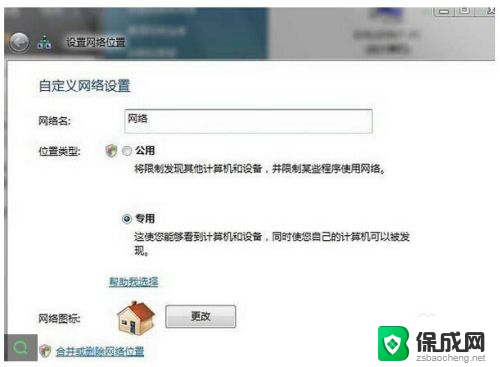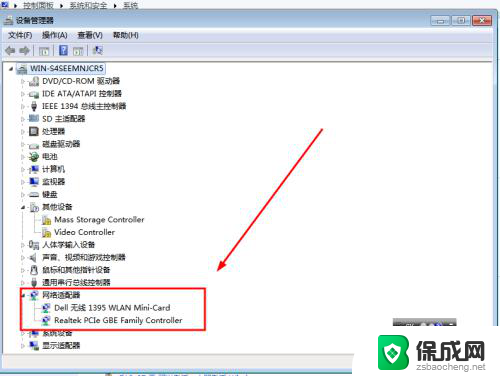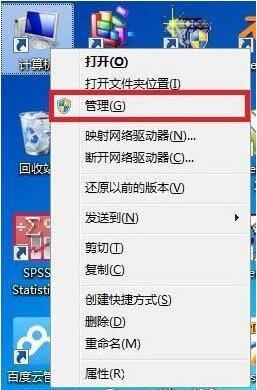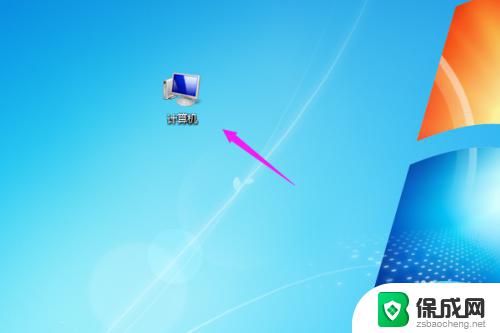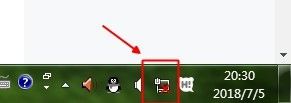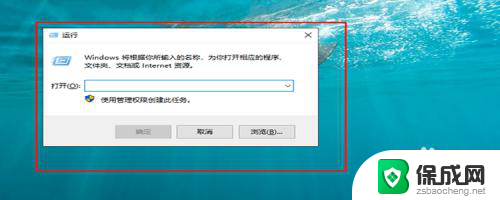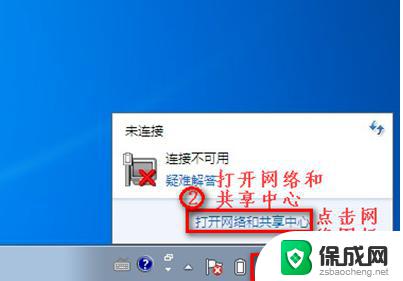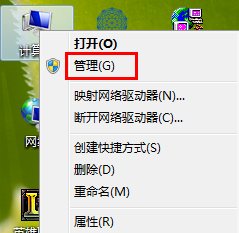win7usb无线网卡无法识别 Win7无线网卡识别问题解决方法
win7usb无线网卡无法识别,在如今的数字化时代,无线网络已成为人们生活中不可或缺的一部分,有时我们可能会遇到一些问题,比如在使用Win7操作系统时无法识别USB无线网卡。这个问题可能会给我们的网络连接带来一定的困扰,但幸运的是,我们可以通过一些简单的解决方法来解决这个问题。在本文中我们将探讨Win7无线网卡识别问题的解决方法,帮助读者解决这一常见的网络连接问题。
步骤如下:
1.点击“开始”鼠标右键“计算机”,选择“设备管理器”。
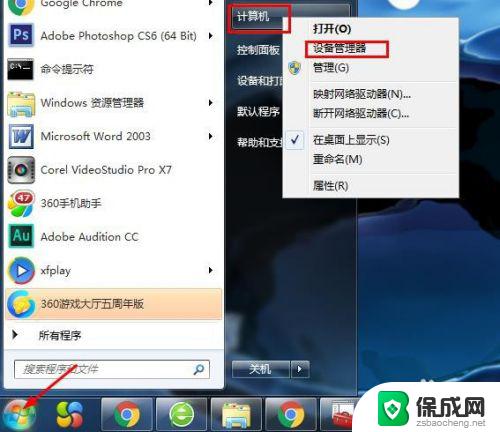
2.单击(展开)“ 网络适配器”。 右键单击无线网卡驱动程序TP-LINK Wireless USB Adapter,选择“更新驱动程序软件”。
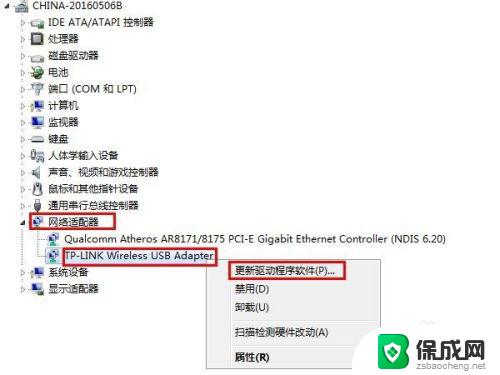
3.现在,Windows将弹出一个对话框,询问您如何更新驱动程序。选择第一个选项(自动搜索更新的驱动程序软件:它将自动搜索驱动程序软件和更新)并继续。
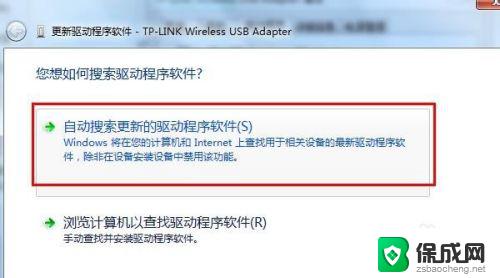
4.安装后,重新启动计算机,并检查是否已解决问题。如果不能正常工作。卸载后,我们可以尝试安装默认的硬件驱动程序。
返回到第二步。选择“卸载”。
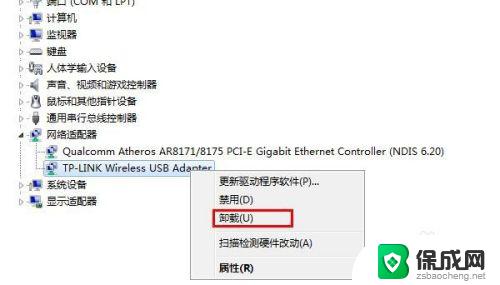
5.卸载后,再次重新启动计算机。

6.如果无法使用上述两种方法更新驱动程序。您可以访问制造商的网站并下载驱动程序。然后按照上面列出的相同步骤操作,但是选择第二种方法“浏览计算机以查找驱动程序软件”。
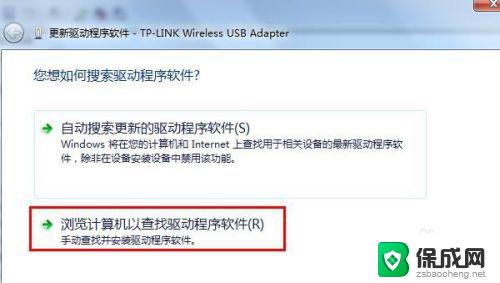
以上就是win7usb无线网卡无法识别的全部内容,如有需要的用户可根据本指南进行操作,希望对大家有所帮助。